如何查看笔记本型号和配置?(轻松获取笔记本型号和配置信息)
在购买或使用笔记本电脑时,了解笔记本的型号和配置是非常重要的。而如何查看笔记本的型号和配置则成为了许多用户的疑问。本文将详细介绍如何轻松查看笔记本电脑的型号和配置信息,以帮助用户快速获取所需信息。
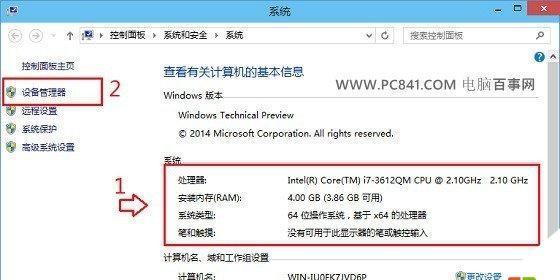
一:如何查看笔记本型号
要了解笔记本的型号,可以从多个途径进行查看。可以在笔记本电脑的外观上寻找型号标签。通常,这个标签会放置在机身底部或侧面,并清晰地标示着型号信息。
二:如何通过操作系统查看笔记本型号
还可以通过操作系统来查看笔记本的型号。在Windows系统中,可以按下Win+R组合键打开运行框,然后输入“dxdiag”并回车。在弹出的窗口中,可以在“系统”选项卡中找到笔记本的型号信息。
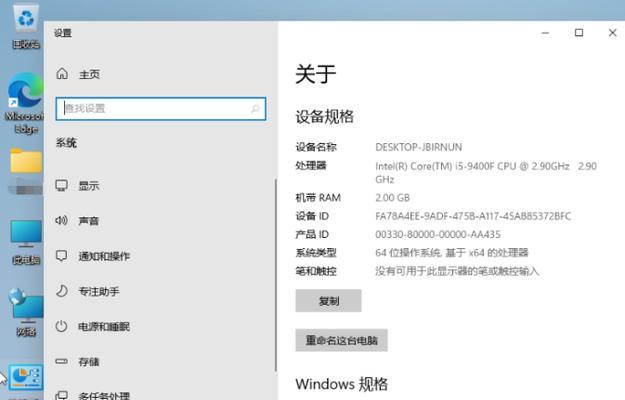
三:如何查看笔记本配置
除了型号,了解笔记本的配置信息同样重要。可以通过多种方式来查看笔记本的配置。可以通过打开“控制面板”并点击“系统”或“设备管理器”来查看硬件设备的配置信息。
四:如何通过BIOS查看笔记本配置
还可以通过进入BIOS来查看笔记本的配置。开机时按下特定的按键(如F2、Del等),进入BIOS设置界面。在其中可以找到有关笔记本配置的详细信息。
五:如何使用第三方软件查看笔记本配置
此外,还可以通过使用第三方软件来查看笔记本的配置信息。一些常用的软件如CPU-Z、GPU-Z和Speccy等,可以提供详细的硬件配置信息,包括处理器、显卡、内存和硬盘等。

六:如何查看笔记本显示器配置
对于显示器的配置信息,可以通过右键点击桌面空白处,选择“显示设置”或“屏幕分辨率”来查看。在弹出的窗口中,可以看到有关显示器的配置信息,如分辨率、刷新率等。
七:如何查看笔记本内存配置
了解笔记本内存的配置也是必要的。可以通过打开“控制面板”并点击“系统”或“任务管理器”来查看内存的配置信息。在任务管理器的“性能”选项卡中,可以看到有关内存的详细信息。
八:如何查看笔记本硬盘配置
硬盘的配置信息也是不可忽视的。可以通过打开“计算机”或“资源管理器”,右键点击硬盘驱动器并选择“属性”来查看硬盘的配置信息。在弹出的窗口中,可以看到有关硬盘的容量和使用情况等。
九:如何查看笔记本电池配置
对于笔记本电池的配置信息,可以通过点击任务栏中的电池图标来查看。在弹出的窗口中,可以看到有关电池的信息,如电量、剩余时间等。
十:如何查看笔记本无线网卡配置
对于无线网卡的配置信息,可以通过打开“设备管理器”并展开“网络适配器”来查看。在其中可以找到有关无线网卡的详细信息,如型号和驱动版本等。
十一:如何通过品牌官网查看笔记本配置
此外,还可以通过访问笔记本品牌官网来查看笔记本的详细配置。在品牌官网中,通常会提供针对不同型号的详细配置信息,以及相关的技术规格和支持文档。
十二:如何通过购买发票查看笔记本配置
如果你有笔记本的购买发票或保修卡等相关文件,那么也可以在这些文件中找到有关笔记本的详细配置信息。购买发票通常会列出产品型号、配置和购买日期等重要信息。
十三:如何通过售后服务查看笔记本配置
如果你使用的是某个品牌的笔记本,并且遇到问题需要寻求售后服务,可以咨询品牌官方售后服务。他们通常可以通过序列号或其他标识来查询你的笔记本配置,并提供相关支持和服务。
十四:
通过以上多种方式,我们可以轻松地获取笔记本的型号和配置信息。了解笔记本的型号和配置对于选择合适的软件、升级硬件、维护和优化笔记本等都非常重要。
十五:了解笔记本的型号和配置,轻松应对日常使用和维护需求。掌握以上方法,你将能够轻松查看笔记本的型号和配置信息,从而更好地管理和使用你的笔记本电脑。


